Jak uporządkować pocztę GMail. Etykiety i filtry na GMailu.
GMail to jedna z najpopularniejszych skrzynek pocztowych używanych przez użytkowników internetu na świecie. Jeżeli macie problem z odnalezieniem się w stercie wiadomości, lub w waszej poczcie banuje bałagan to skorzystajcie z przedstawionych tutaj porad dotyczących organizacji skrzynki pocztowej GMail. W tym poradniku garść porad dotyczących tego jak zachować porządek na GMailu, czyli jak korzystać z etykiet i filtrów.
flickr, Giovanni Saccone
Jak zachować porządek na Gmailu ?
Zapewne większość z Was trzyma wszystkie wiadomości w jednym miejscu i nie korzysta z dostępnych na GMailu funkcji pozwalających zachować porządek tj. chociażby filtry, oraz możliwość przyporządkowania etykiet do wiadomości.
Pierwszą rzeczą, którą warto zmienić na GMailu jest zmiana typu skrzynki pocztowej, tak aby jako pierwsze wyświetlane były zawsze wiadomości nieprzeczytane. Obecnie jeżeli przeczytamy jakąś wiadomość, pod którą znajdują się inne wiadomości nieprzeczytane to nadal będzie ona znajdowała się na swoim miejscu (wiadomości nieprzeczytane nie „pofruną” automatycznie nad wiadomość przeczytaną).
Aby dokonać zmiany typu skrzynki pocztowej wchodzimy w menu Ustawienia -> Odebrane -> Typ skrzynki pocztowej i ustawiamy tutaj najpierw nieprzeczytane.
Ewentualnie możemy wybrać jako typ skrzynki pocztowej Priorytety i dostosować, które wiadomości chcemy aby pojawiały się jako pierwsze.
Rezygnacja z subskrypcji – usuwania niechcianej poczty
Wiele stron internetowych oferuje różnego rodzaju subskrypcje, które wysyłane są pod wskazany adres e-mail np. informacje z portali społecznościowych Facebook, czy Google+. Tego rodzaju wiadomości, w wielu przypadkach sztucznie zapychają naszą skrzynkę odbiorczą, a ich treść nie jest dla nas interesująca.
Na szczęście większość tego typu wiadomości została wyposażona w odnośnik umożliwiający rezygnację z subskrypcji:
 W przypadku, gdy wiadomość nie posiada odnośnika umożliwiające rezygnację z subskrypcji, możemy utworzyć filtr, który będzie automatycznie usuwał wszystkie wiadomości przychodzące z danej domeny.
W przypadku, gdy wiadomość nie posiada odnośnika umożliwiające rezygnację z subskrypcji, możemy utworzyć filtr, który będzie automatycznie usuwał wszystkie wiadomości przychodzące z danej domeny.
Aby usunąć niechciane wiadomości przychodzące na nasz adres e-mail utworzymy nowy filtr. W tym celu przechodzimy do menu Ustawienia -> Filtry -> Utwórz nowy filtr i uzupełniamy formularz:
Należy tutaj określić wiadomości email, których nie chcemy odbierać – im bardziej szczegółowo określimy parametry wiadomości przychodzącej, tym dokładniejsze będzie działanie filtru. Jeżeli chcemy pozbyć się całej poczty przychodzącej z danej domeny, należy w polu od, wpisać nazwę domeny poprzedzoną znaczkiem małpy. Gdy określimy kryteria wyszukiwania, należy wybrać odnośnik Utwórz filtr, na podstawie tych kryteriów wyszukiwania. W kolejnym oknie będziemy mogli określić, co chcemy zrobić z wiadomościami tego typu np. usunąć je, lub oznaczyć etykietą.
Porządkowanie wiadomości – jak działają etykiety
Gmail umożliwia oznaczanie wiadomości za pomocą etykiet, które znacznie ułatwiają zarządzanie pocztą. Etykiety to nic innego jak pewnego rodzaju foldery, do których wrzucana jest poczta – w ten sposób możemy w jednym miejscu przechowywać korespondencję z bankiem, w innym rachunki i paragony ze sklepów internetowych, natomiast w pozostałych prywatne wiadomości.
Na adres naszego portalu komputerowego otrzymujemy masę korespondencji związanej z informacjami prasowymi, dlatego dobrym pomysłem byłoby stworzenie dla nich osobnej etykiety „Informacje Prasowe„. W ten sposób wiadomości tego typu odróżniałyby się od całej reszty przychodzącej korespondencji.
Aby utworzyć etykietę dla danego typu wiadomości – otwieramy jedną z nich, a następnie klikamy menu Więcej -> Filtruj Wiadomości tego typu:
Podobnie jak w poprzednim przykładzie będziemy mogli utworzyć filtr wiadomości – pole „OD” zostanie w tym wypadku automatycznie uzupełnione. Oczywiście możemy tam dodać po przecinku adresy e-mail wszystkich osób, które wysyłają nam pocztę tego samego rodzaju. Następnie klikamy odnośnik „Utwórz filtr, na podstawie tych kryteriów wyszukiwania”.
W kolejnym oknie zaznaczamy opcję „Zastosuj etykietę” – będziemy mogli wybrać tam utworzone przez nas etykiety, lub stworzyć nową etykietę. Możemy również określić pozostałe opcje, które umożliwiają nam podjęcie różnych czynności związanych z pocztą tego typu np. automatyczna archiwizacja wiadomości itp. Gdy wprowadzimy wszystkie ustawienia klikamy przycisk Utwórz filtr. Od teraz wszystkie nowe wiadomości e-mail, które przyjdą od tego nadawcy będą oznaczane ustawioną przez nas etykietą.
Jeżeli chcemy nadać etykietę wiadomości już istniejącej, to również w prosty sposób możemy to zrobić – wystarczy zaznaczyć wiadomość, lub ją otworzyć i z górnego menu wybrać opcję Oznacz etykietą:
Aby etykiety wyróżniały się na tle innych, możemy zmienić ich domyślny kolor z szarego na bardziej rzucający się w oczy. W tym celu w menu po lewej stronie znajdujemy pasującą etykietę, klikamy na nią i wybieramy podmenu kolor etykiety.
Od teraz wszystkie wiadomości email oznaczone etykietą będą wyróżniały się na tle pozostałych, w dodatku będziemy mogli je z łatwością odnaleźć – wystarczy kliknąć na utworzoną przez nas etykietę w lewym bocznym menu.
Jeżeli macie własne sposoby na porządkowanie wiadomości email to podzielcie się nimi w komentarzach pod treścią tego artykułu.




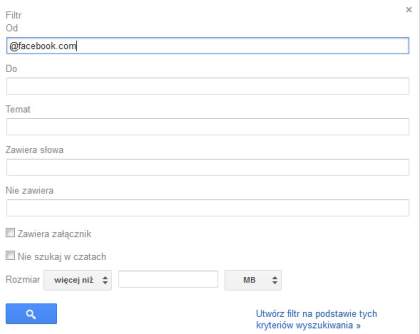
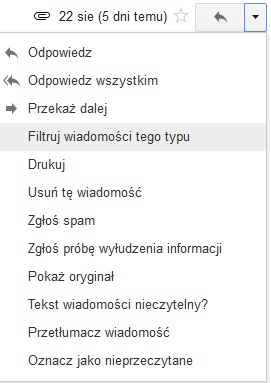
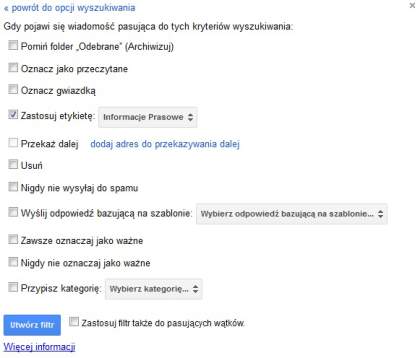
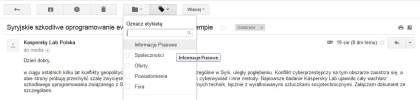
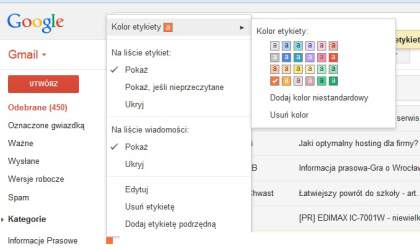








Czy możliwe jest uporządkowanie maili od najstarszego ?
Pozdrawiam
Krzystzof
W jaki sposób sprawić, żeby wiadomości które są filtrowane do etykiet nie były wyświetlane na głównej stronie odebranych gmail?
Uporządkowanie maili etykietami,ale wychodzących. Nie znalazłam takiej funkcji.